Ajouter une zone de coupe à une maquette
Objectif
Ajouter une zone de coupe à une maquette avant de la publier sur Procore.
Contexte
L'ajout d'une « zone de coupe » à votre maquette avant de la publier sur Procore permet de garantir la meilleure expérience de visualisation dans l'outil Maquettes et d'éviter les problèmes de rendu.
Si votre maquette utilise des systèmes de coordonnées « partagés/mondiaux » comme point de base, il est essentiel d'utiliser une zone de coupe. Cela permettra à Procore de localiser automatiquement le système de coordonnées de la maquette.
Éléments à considérer
- Permissions d'utilisateur requises :
- Permission de niveau « Admin » dans l'outil Maquettes.
- Information supplémentaire :
- Vous devez avoir accès à Navisworks® et au plugiciel Procore.
- Les sections doivent être configurées sous forme de case dans Navisworks®. Les plans de section ne seront PAS publiés dans Procore.
Étapes
- Dans Navisworks®, cliquez sur l'onglet Point de vue et sélectionnez Activer la coupe.
- Cliquez sur Mode et sélectionnez Boîte.
- Utilisez les outils Mettre à l' échelle, Déplacer et Faire pivoter pour ajuster manuellement votre boîte en fonction de la partie de la maquette que vous souhaitez publier.
OU
Faites une sélection dans l' arborescence de sélection et utilisez le bouton Ajuster la sélection pour aligner automatiquement votre boîte sur la sélection.
Remarque : Les maquettes architecturales ou structurelles sont généralement de bonnes options d'ajustement. - Dans le plugiciel Procore lors de la configuration de l'affichage d'accueil, cliquez sur Ajouter.
OU
Si vous publiez une nouvelle version d'une maquette, cliquez sur Modifier.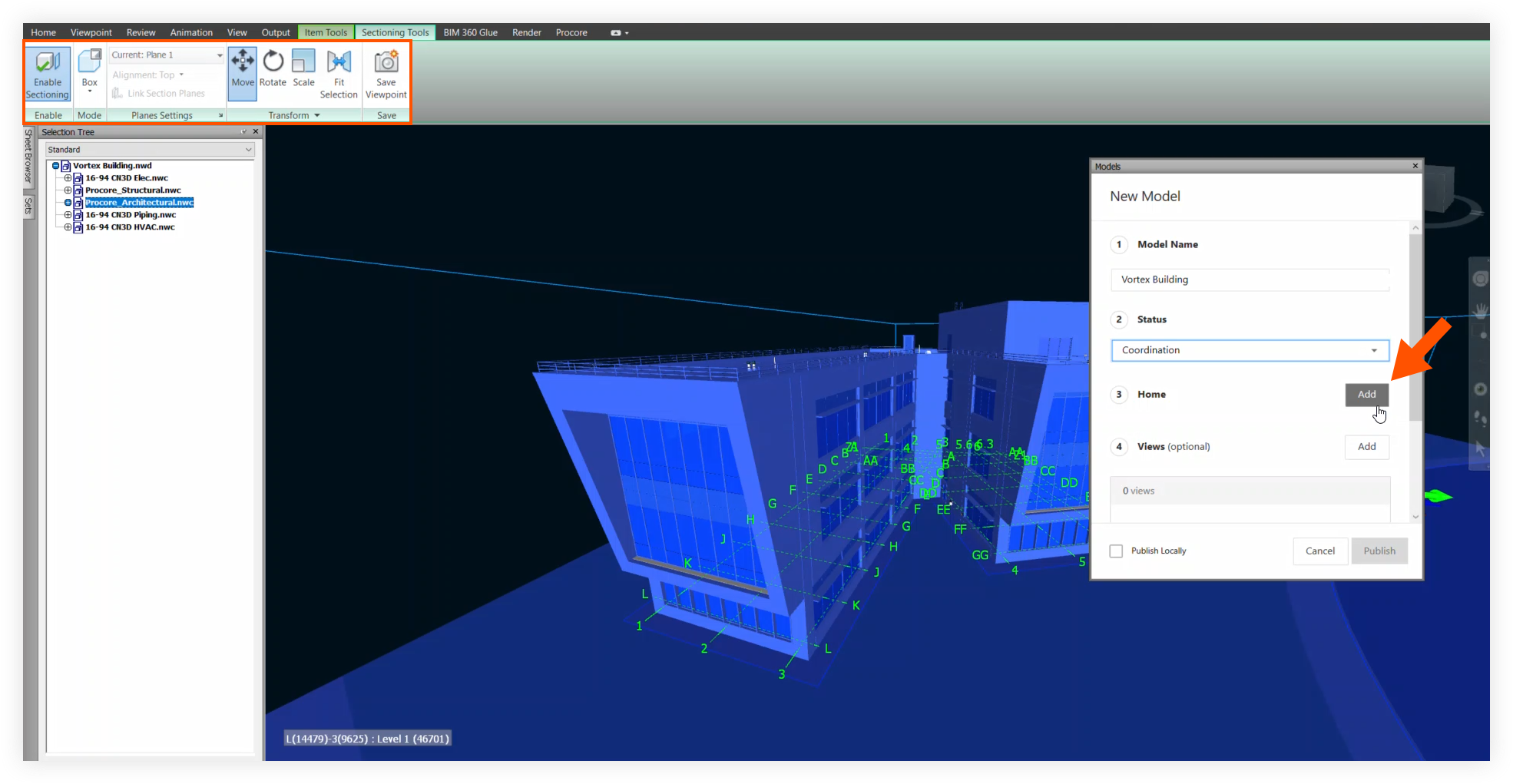
- Cliquez sur Enregistrer pour vous assurer que l'affichage d'accueil est associé à la zone de section.
- Vous pouvez maintenant terminer toutes les étapes requises en attente et vous assurer que toutes les informations de la maquette ont été remplies avant de publier la maquette.
- Pour publier la maquette, assurez-vous que la zone de coupe est visible à l'écran et cliquez sur Publier. Pour plus d'informations, consultez Publier une maquette sur Procore.